FAQ
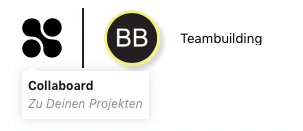
Um wieder in die Benutzeroberfläche zu all Ihren Projekten zu kommen, brauchen Sie nur oben links in der Ecke auf das Collaboardsymbol klicken.
Sie müssen einen Link generieren, über den Gäste oder verifizierte Benutzer:innen dem Projekt beitreten können. Dies können Sie direkt vom Projekt aus machen oder dafür in die Benutzeroberfläche gehen.
Mehr Informationen finden sie unter Mitwirkende einladen.

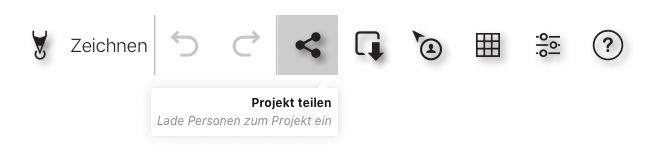
Überprüfen Sie bitte, ob im Bereich "Auswählen" entweder "Einzel" oder "Mehrere" ausgewählt ist. Vermutlich haben Sie "Zeichnen" ausgewählt und können sich daher nicht bewegen.
Ein Tipp: Wenn Sie die Taste "R" drücken, können Sie schnell zwischen der "Einzelauswahl" und "Bereichsauswahl" umschalten.
Der Bereich von Collaboard ist ziemlich groß. Daher kann es vorkommen, dass Ihnen nach dem Einloggen nur eine weiße Seite angezeigt wird. Damit Sie den gewünschten Bereich finden, können Sie entweder rauszoomen und dann den Bereich mit Objekten ranzoomen oder auf der Mini-Map in der unteren linken Ecke den richtigen Ort auswählen, um sich direkt dorthin zu bewegen.
Objekte können Sie sperren, indem Sie über die drei Punkte auf "Sperren" klicken. Um diesen Schritt wieder rückgängig zu machen, drücken Sie auf "Auswählen" und aktivieren "Gesperrtes selektieren". Nun können Sie das Objekt wieder auswählen und entsperren. Es bietet sich im Anschluss an, die Funktion "Gesperrtes selektieren" wieder zu deaktivieren.
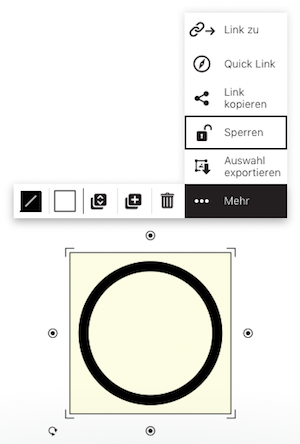
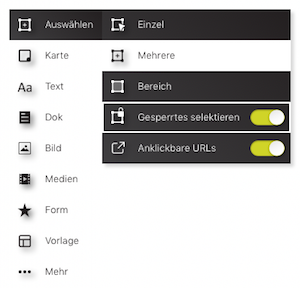
Leider wird es vom System her nicht ermöglicht, die Namen von Gästen anzupassen. Sie können jedoch von den Teilnehmenden verlangen, sich kostenlos zu registrieren, damit zuordenbar ist, wer sich auf dem Board befinden und aktiv mitarbeitet.
Bei der Erstellung des Einladungslinks können Sie unterschiedliche Zugangs- und Bearbeitungsrechte für die Nutzergruppen "Registrierte Nutzer" und "Gäste" einstellen. Nähere Informationen finden Sie HIER.
Sollten Sie eine Form wie beispielsweise einen Kreis in der Größe verändern wollen, ohne dass es zu einem Oval wird, müssen Sie Ihre Shift-Taste auf Ihrer Tastatur gedrückt halten und dabei das Objekt in die gewünschte Größe ziehen.
Das Tool wird über den Browser bedient, dementsprechend macht es keinen Unterschied, ob Sie einen MAC OS oder Windows nutzen.
Das Tool ist mit allen herkömmlichen Browsern kompatibel, insbesondere Google Chrome, Microsoft Explorer, Mozilla Firefox und Safari.
Falls sie neben der Anleitung des IT-S noch weitere Informationen wünschen, haben Sie die Möglichkeit sich Videotuorials von Collaboard selbst über YouTube anzugucken.
Einen direkten Link finden Sie hier.
Leider wird diese Funktion zum aktuellen Zeitpunkt nicht von Collaboard unterstützt. Es ist noch notwendig, dass Sie sich über den Browser mit ihrem Uni Account anmelden und Collaboard auf diesem Weg nutzen.
